Bemærk!: Denne artikel er tjent sit formål, og fjernes snart. For at forhindre meddelelser om "Siden blev ikke fundet", fjerner vi de links, som vi kender til. Hvis du har oprettet links til denne side, skal du fjerne dem og sammen vi internettet tilsluttet.
Præsentations typografier
Af Ellen Finkelstein, PowerPoint MVP
I denne artikel beskrives forskellen mellemlang somme og hurtige præsentations typografier. Hvilket fungerer bedst for dig? Og hvis du vil oprette en præsentation i et hurtigt tempo, hvor meget tekst skal du føje til hver slide, og hvordan skal du øve dig og tidspunkt for din levering?
I denne artikel
Hvad er præsentations værts typografier?
De fleste præsentationsværter synes ikke om, hvilken præsentations typografi de bruger. Men du bruger en præsentations typografi.
Nogle præsentationer, såsom præsentations præsentationer, er beregnet til at være mere flash. De er normalt korte med detaljer og er længe om store begreber. De omfatter en underholdningsværdi. Disse kaldes nogle gange Ballroom-præsentationer. Målgruppen er muligvis meget stor.
Andre præsentationer, såsom interne eller salgspræsentationer, er meget forskellige. De har brug for flere oplysninger, herunder grafer og statistikker, og de er ikke beregnet til at underholde. Målgruppen er som regel mindre, så der er flere muligheder for at få mere at vide. Formålet er normalt at lokke eller øve.
Den typografi, du ville bruge til en præsentation, er anderledes end den typografi, du ville bruge til en salgs-, uddannelses-eller i-fald-præsentation. Men mere end det skal du have bemærket som målgruppe medlem, der har forskellige typografier.
Nogle præsentationsværter har en stor IDE på en slide og bruger så meget lidt tid på at diskutere den pågældende slide. Hver slide er en Springboard for meget indhold. Andre præsentationsværter gennemgår hurtigt deres slides. Hver slide indeholder blot en sølv af indhold, og de opbygger deres indhold med mange slides.
Hvilket layout skal du bruge i dine præsentationer?
Det afhænger af!
Præsentations typografier – langsom eller hurtig?
Præsentationsværtens komfort: Du kan være skildpadde-typen – langsom, men konstant – og foretrækker at gå dybt ind i emner. På den anden side kan du være Hare-typen og få et hurtigt tempo. Du skal vælge en typografi, der passer til dig. Hvis du ikke gør det, kan du føle dig og se det roligt. Men husk, at det er vigtigt, at du får din præsentation flere gange, før du afleverer den, så du er behagelig, uanset hvilken form for præsentation, du har.
Din målgruppes behov: Målet for hver præsentationsvært er at hjælpe publikum med at forstå og huske præsentationen. Målgrupper og indhold varierer. Hvis du oplærer medarbejdere på et teknisk emne, som de har brug for at vide godt, kan det være nødvendigt at gøre det langsommere og stabilt. Hvis du har en skarp overfyldt, der nemt får træt, og dit indhold ikke er mere detaljeret, kan et hurtigt klip være den rette måde.
Lessig-typografien: Hvis du føler dig tryg ved en præsentation i et hurtigt tempo, og denne typografi opfylder behovene for din målgruppe, kan det være en god ide at afprøve, hvad der også kaldes Lessig-typen, efter Stanford-loven professor Lawrence Lessig.
Lessig-præsentation
Professor Lessig oprettede slides, der kun udviste et par ord, nogle gange et ord. Slidene var normalt hvid tekst på et almindeligt sort dias. De ord, der fremhæves, hvad han siger. Du kan se et eksempel på sin præsentation på "gratis kultur" (brug knappen fremad for at gå forbi introduktions sektionen og gå til den faktiske præsentation).
Et endnu mere spændende eksempel er en præsentation af Dick Hardt. Denne præsentation er temmelig berømte, og hvis du ser den, kan du se hvorfor. Præsentationsværten går gennem slides så hurtigt, du kan ikke tælle dem. Samordningen mellem præsentationsværten og slides er fantastisk.
I én fornemmelse er præsentation af Lessig-stil ikke til hjerte. Du skal øve dig på at trække det fra problemfrit. Men hvis du gør det, bliver du meget godt.
På den anden side er det nemt at oprette slides. De er meget enkle. Du behøver ikke smart grafik. Slidene er blot et eller to ord med tekst eller et billede.
Oprette en Lessig-præsentation
Hvordan bygger du denne type præsentation i et fast tempo? Jeg anbefaler, at du begynder at skrive dit mål for præsentationen. Hvad vil du gerne have, at dit publikum skal vide eller gøre? Overvej også, hvad modtagerne kan finde nyttige. Skriv et hovedpunkt ned, du vil have folk til at forstå og huske. Udvid derefter til ca. tre underpunkter. De fleste personer husker ikke mere end det.
Derefter skal du skrive ud af, hvad du siger, og øve, at du taler højt. Gang denne øvelse, fordi de fleste samtaler har en tidsgrænse. Tillad tid for en introduktion fra en anden (hvis relevant), spørgsmål og brydning. Hvis du for eksempel har en halv time til at tale og vil forlade...
-
5 minutter for indledende pleasantries og en introduktion
-
10 minutter til spørgsmål og
-
5 minutter til din ombrydning
… du har kun 10 minutter til din faktiske samtale. Mange personer glemmer at tage disse andre komponenter i betragtning og ender med at gå over deres tildelte tid eller være nødt til at ringe til deres tale kort.
Oprette et storyboard
Cliff Atkinson, i hans bog og på sin websted efter punktopstillinger, anbefaler storyboard, en teknik, der kommer fra hånden. Det omfatter ganske enkelt at tegne en tilnærmelse af hver slide i en række firkanter, der ender med at se ud som en tegneserie. Når du tager tiden til storyboard, bliver det meget nemmere at designe dine slides, fordi du allerede har oprettet en plan for hver slide.
Hvordan udformer du slides til en præsentation i et hurtigt tempo? Som nævnt ovenfor bruger nogle personer kun et eller to ord på en slide. Andre bruger billeder, men i alle tilfælde er slidene meget enkle. Det gør det nemmere at oprette. De skal være enkle, fordi modtagerne ikke kan se dem i meget lang tid. Et punkt på en slide skal være klart inden for et sekund eller to.
Slides i denne typografi, der ofte fungerer hurtigt, bruges ofte (som gør Lessig og Hardt) til en skrivebeskyttet skrifttype. Courier New er tilgængelig på de fleste computere.
Se på den tekst, du har skrevet til din samtale. For hver sætning eller to skal du skitsere en slide på dit storyboard. Du kan enten vælge et til tre ord for at fokusere på eller tænke på et billede, der kan hjælpe publikum med at forstå og huske punktet. Du kan endda bruge flere slides til én sætning.
Du kan konvertere en eksisterende præsentation til en præsentation i et hurtigt tempo. Dette er en nyttig opgave, der kan hjælpe dig med at afprøve forskellige typografier. Ligesom grafik studerende skal kopiere masterne i en Museum, kan du arbejde på forskellige præsentations typografier for at få mere at vide om, hvad der fungerer bedst for dig og din målgruppe.
Oprette dine slides
Her er et eksempel på en præsentation, hvor en præsentation kan lokke virksomhedens ledere til at købe en præsentation – færdigheder i vores medarbejdere. Lad os sige, at du har en tekst, der læser,
"Denne sælger giver salgspræsentationer til potentielle kunder. Hans virksomhed, der er investeret i sin uddannelse, løn og fordele. Vil hans kommunikations færdigheder påvirke virksomhedens afkast af denne investering? Naturligvis! "
Sliden er animeret og ser sådan ud i de to faser:

Figur: slide 1 i en langsom præsentation (fase 1)
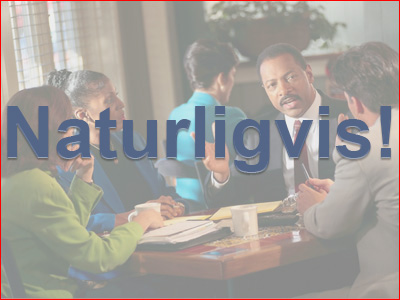
Figur: Slide 2 i en langsom præsentation (fase 2)
I stedet kan du bruge følgende tre slides:
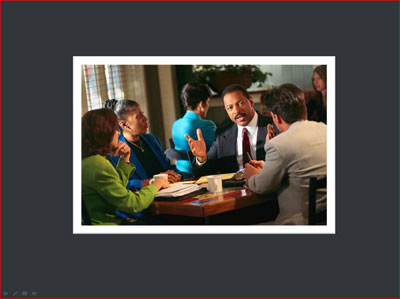
Figur: slide 1 i en præsentation i et hurtigt tempo

Figur: Slide 2 i en præsentation i et hurtigt tempo
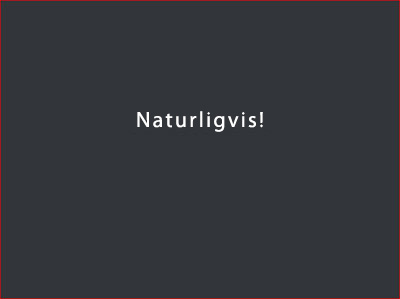
Figur: slide 3 i en præsentation i et hurtigt tempo
Ordet "kursus, løn, fordele" er animeret til at blive overlappende hurtigt, det ene efter det andet, og du kan prøve at sammenligne animationen med den hastighed, som du vil tale disse ord med. På denne måde får hver sætning tre til fire slides. Det er smart at bruge mere end fire slides, men det er sværere at trække fra.
Et mere komplekst eksempel
Her er et eksempel på et mere komplekst emne fra den samme præsentation ved hjælp af 6 slides:
-
Slide 1: i en national undersøgelse, der foretages i 2009 af en sammenslutning af amerikanske uddannelsesinstitutioner og universiteter
-
Slide 2: over 300 amerikanske virksomheder og organisationer blev bedt om
-
Slide 3: hvilke kvaliteter og kvalifikationer har brug for mere fremhævning i uddannelses udtræden. Hvad scoret højest?
-
Slide 4: effektiv oral & skriftlig kommunikations færdigheder
-
Slide 5: ved 89%.
-
Slide 6: alle andre kompetencer og muligheder er blevet mindre vigtig. [Kritisk at tænke på 81%, analytisk årsag 81%, ansøgning til ægte-World-79, etiske beslutninger 75%, teams 71%, kreativitet 70%] (Ikke sagt med høj).
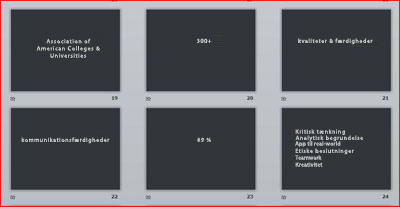
Figur: slides fra et komplekst emne
Hvis du vil levere denne type præsentation, skal du øve dig. Tidsindstilling er afgørende. Derefter skal du bruge en fjerncomputer og en bærbar computer eller skærm, som du kan se, når du taler. Mens du kigger på målgruppen, kan du hurtigt se på skærmen, når det er nødvendigt, når du klikker på slides.
I den rette situation er en fremragende præsentation en rigtig rigtig måde at undgå død fra PowerPoint. Du kan endda få et stående ovation!
|
|
Ellen Finkelstein Ellen Finkelstein er en PowerPoint-MVP. Hendes websted, www.ellenfinkelstein.com, tilbyder over 200 gratis tips, selvstudier, teknikker og artikler. Hun er ophavsmand til flere bøger, herunder PowerPoint til lærere: dynamiske præsentationer og interaktive klasse projekter. På hendes websted kan du downloade den gratis hvidbog, "fra døden med PowerPoint til live med PowerPoint med" n "VisSM -metode" og Tilmeld dig gratis PowerPoint-tip-nyhedsbrev. |











